ビデオをオーディオに変換する 5 つの最も簡単な方法
お気に入りの動画の音声を保存したい人のために、無料で動画を音声に変換する方法があることが分かりました。
動画を音声に変換するには、アプリをダウンロードする必要がなく、スマートフォンまたはPCだけで行うことができます。
MLBBダイヤモンドが激安!


 ルディストアーズ
ルディストアーズ

 トップマー
トップマー

 ルディストアーズ
ルディストアーズ

 ルディストアーズ
ルディストアーズ

 ルディストアーズ
ルディストアーズ

 トップマー
トップマー

 バンジェフ
バンジェフ

 トップマー
トップマー

 トップマー
トップマー

 ルディストアーズ
ルディストアーズ簡単な方法で、ビデオをオーディオ形式に変換して、ビデオを見なくても音声を聞くことができます。
たとえば、ビデオをダウンロードせずに、MV (ミュージック ビデオ)、ポッドキャスト、またはスピリチュアルな勉強から曲をダウンロードしたい場合です。
また読む:
ビデオをオーディオに変換する最も簡単な方法
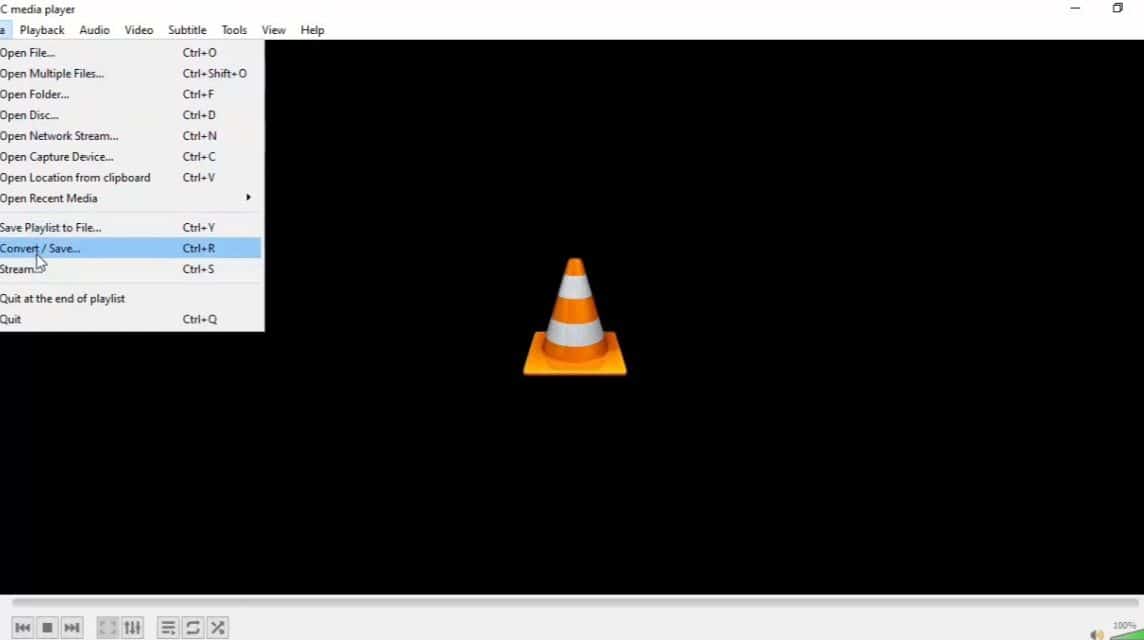
以下は、ビデオを最高の無料オーディオに変換するために使用できるサイトです。ぜひ試してみてください。
クラウド変換
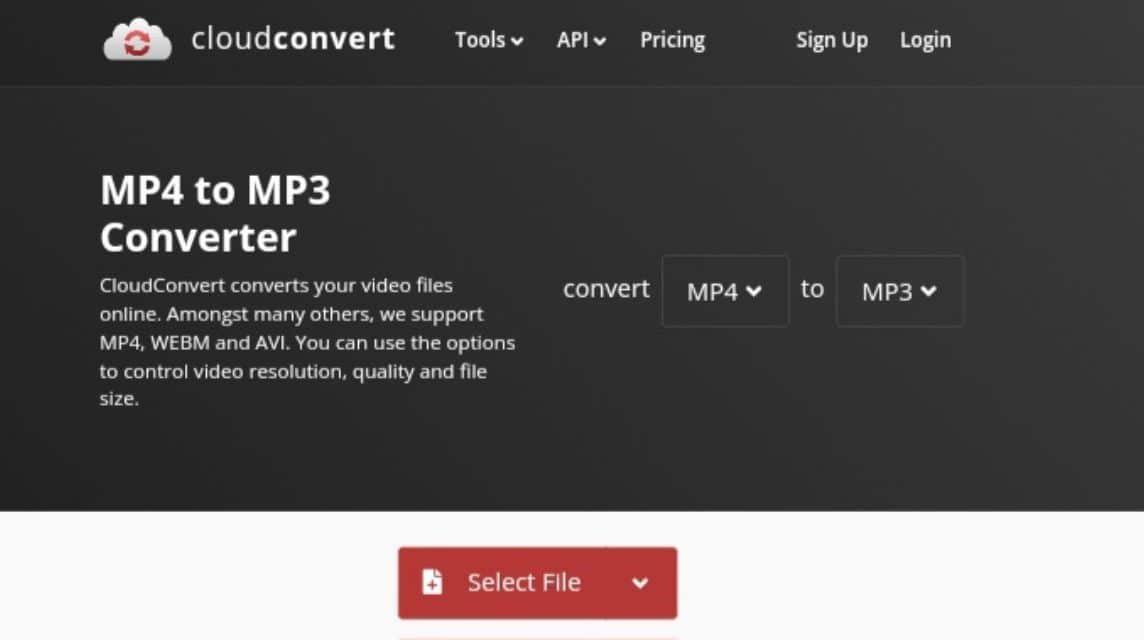
まず、ビデオをオーディオに変換するための人気のある無料サイトは CloudConvert です。
CloudConvert は、MP4、AVI、3GP、MOV などのさまざまなビデオ形式をサポートしており、MP3 や M4A などのオーディオ形式に変換できます。
CloudConvert を使用すると、さまざまなデバイスで動画をすばやく変換できます。
CloudConvert を使用してビデオをオーディオに変換する方法は次のとおりです。
- サイトに移動 クラウド変換 ブラウザで。
- ホームページにアクセスしたら、オーディオに変換するビデオ ファイルの種類を選択します。
- たとえば、ビデオセクションの「MP4」をクリックします。
- 次に、オーディオセクションの「MP3」をクリックします。
- その後、「ファイルの選択」セクションでビデオファイルをアップロードします。
- アップロードしたら、「変換」をクリックします。
- プロセスが完了するまで待ちます。
- 次に、「ダウンロード」をクリックします。
- 終わり。
無料変換
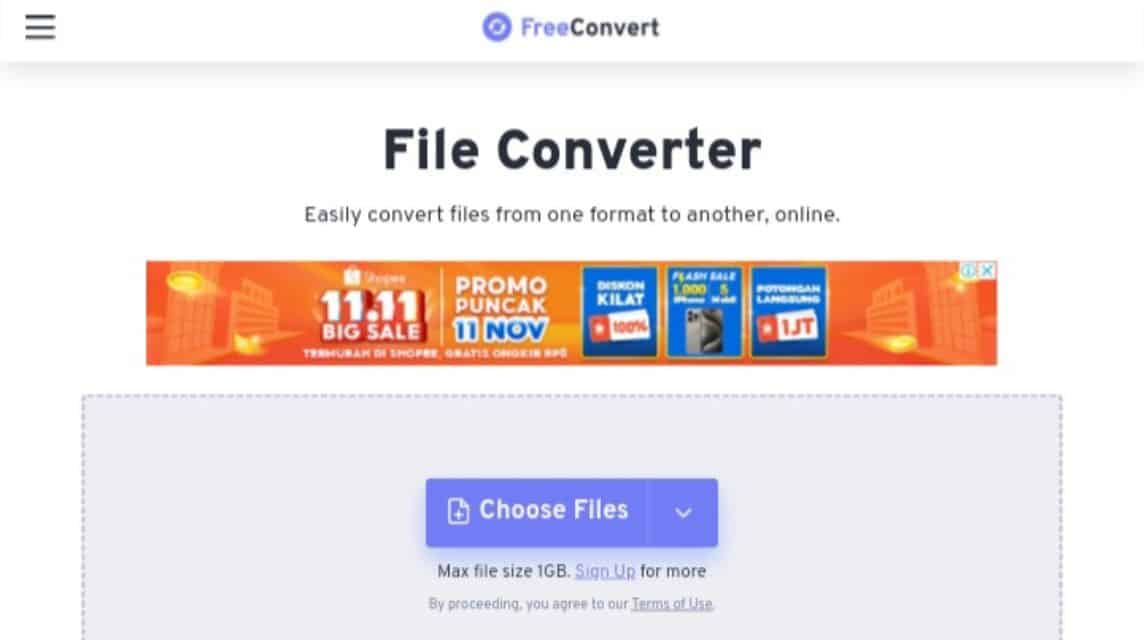
次に、ビデオをオーディオに変換するために使用される無料のオンライン サイトである FreeConvert があります。
ここでは、MP4 または MOV から MP3、WAV などのさまざまなビデオ形式をサポートしています。
FreeConvert は、非常にクリーンなオーディオ品質での高速かつシンプルな変換に非常に適しています。
FreeConvert を使用してビデオをオーディオに変換する方法は次のとおりです。
- サイトに移動 無料変換 ブラウザ経由。
- 「ファイルを選択」セクションでビデオアップロードオプションを選択します。
- 「From Device」をクリックして、使用するデバイスからアップロードします。
- Dropbox からアップロードするには、「Dropbox」をクリックします。
- 「Google ドライブ」をクリックして、Google ドライブからアップロードします。
- OneDrive からアップロードするには、「OneDrive」をクリックします。
- 「URL」をクリックしてリンクからアップロードします。
- アップロードしたら、「出力」セクションでオーディオのタイプを選択します。
- 「変換」をクリックします。
- プロセスが完了するまで待ちます。
- 「ダウンロード」をクリックします。
- 終わり。
Y2メイト
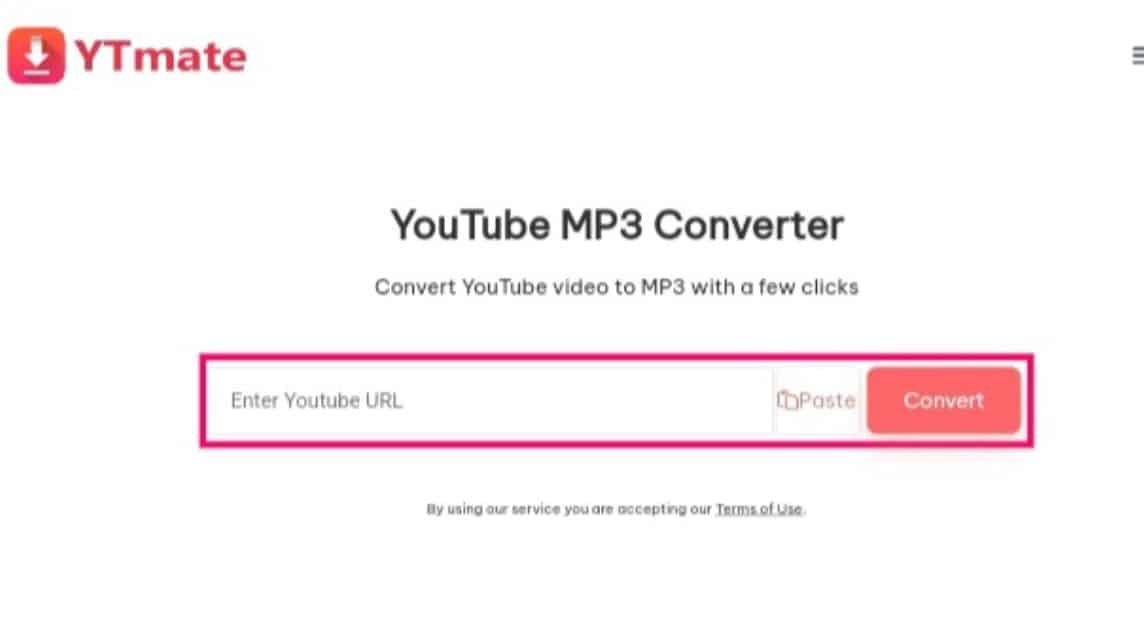
3 番目に、YouTube からビデオをダウンロードしたり、ビデオからオーディオに変換したりするためにユーザーがよく使用する YTMate があります。
YTMate では、動画を無料ですばやく簡単にオーディオに変換できます。
ただし、名前が示すように、YouTube からのビデオをオーディオに変換することしかできません。そのため、ギャラリーからビデオをアップロードすることはできません。
YTMate を使用してビデオをオーディオに変換する方法は次のとおりです。
- 開ける ユーチューブ 最初。
- オーディオに変換したいビデオを見つけます。
- まずはビデオを再生してください。
- 「共有」をクリックします。
- リンクをコピーします。
- 次に、サイトを検索します YTMate ブラウザで。
- 提供された列にリンクを貼り付けます。
- 「ダウンロード」をクリックします。
- ダウンロード オプションを選択します:
- 「Download MP3」をクリックして音声をダウンロードします。
- 「Download MP4」をクリックしてビデオをダウンロードします。
- 終わり。
コンバーティオ
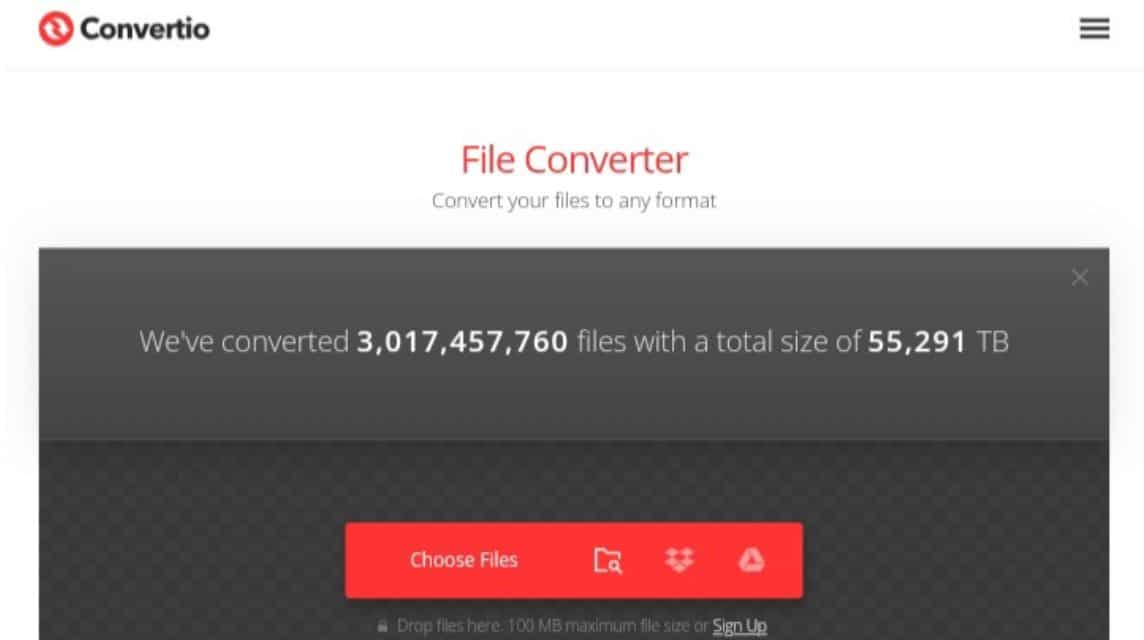
4 番目に、さまざまな種類のファイルを無料で変換するために使用される Convertio があります。
Convertio は、さまざまなデバイス上で最高品質のさまざまなビデオおよびオーディオ形式を迅速にサポートします。
Convertio を使用してビデオをオーディオに変換する方法は次のとおりです。
- サイトに移動 コンバーティオ ブラウザ経由。
- 「ファイルを選択」セクションでビデオ ファイルをアップロードします。
- アップロード後、最初に音声の種類を選択します。
- 「変換」をクリックしてビデオをオーディオに変換します。
- ちょっと待って。
- 「ダウンロード」をクリックします。
- 終わり。
ザムザール
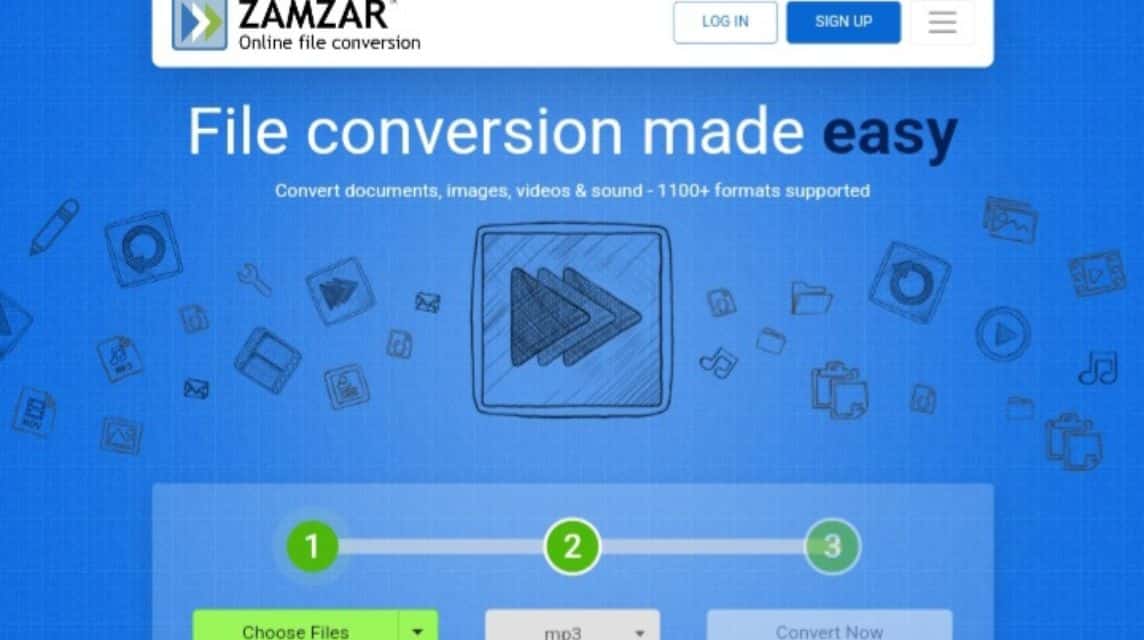
最後に、Zamzar は、ビデオからオーディオへの変換を含む、さまざまな種類のファイルを変換するための無料サイトとして使用されます。
Zamzar はさまざまな形式をサポートしているため、あらゆるファイルを自由に変換できることを知っておくことが重要です。
Zamzar を使用してビデオをオーディオに変換する方法は次のとおりです。
- サイトに移動 ザムザール ブラウザ経由。
- 「ファイルを選択」セクションでビデオ ファイルをアップロードします。
- アップロードプロセスが完了するまで待ちます。
- 「変換先」セクションでオーディオの種類を選択します。
- 「今すぐ変換」をクリックします。
- ちょっと待って。
- 「ダウンロード」をクリックします。
- 終わり。
サイトを使用してビデオをオーディオに簡単に変換
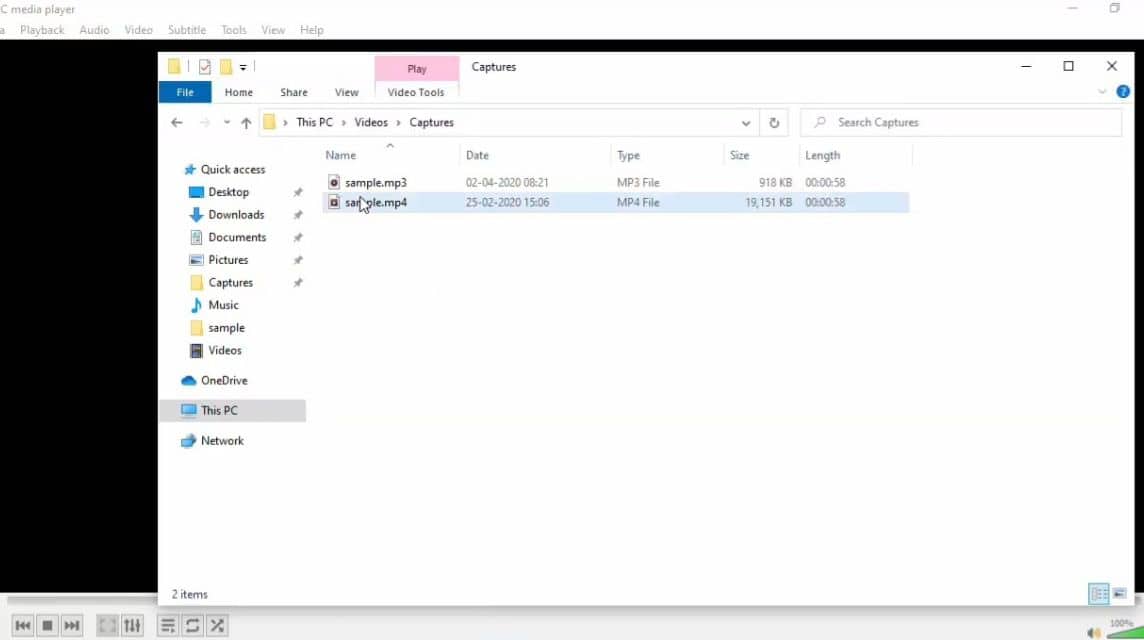
サイトを使用してビデオをオーディオに変換すると、次のような多くの利便性が得られます。
申請なし
このプロセスはオンラインで実行されるため、追加のアプリケーションをダウンロードしたりインストールしたりする必要はありません。
使いやすい
ファイルをアップロードするか、ビデオリンクをコピーして貼り付けるだけで、音声の種類を簡単に選択できます。
さまざまなフォーマット
このサイトは、MP4 から MP3 などの多くのビデオおよびオーディオ形式をサポートしています。
フレキシブル
このサイトにアクセスすると、スマートフォン、PC/コンピューター、さらにはタブレットからも動画を音声に変換できます。
高速ダウンロード
変換プロセスが数秒で完了したら、すぐにオーディオをダウンロードすることもできます。
また読む:
さあ、お気に入りのデジタル製品のニーズを、安く、早く、安全に、すぐに補充してください。 VCGamers マーケットプレイス はい!








